¿Qué es Adobe XD? Tutorial y funciones básicas


¿Qué es Adobe XD?
Adobe XD es una herramienta de diseño y prototipado de vanguardia que permite a los diseñadores crear experiencias de usuario interactivas y atractivas. Con su interfaz intuitiva y su amplia gama de funciones, Adobe XD se ha convertido en una opción popular para profesionales del diseño en todo el mundo.
Ethan Parry muestra cómo dibujar formas, editar colores y agregar texto con el software de diseño UX Adobe XD
La experiencia de usuario se ha convertido en un punto cada vez más importante en el mundo del diseño: reúne a diseñadores, desarrolladores y otros creativos que trabajan juntos para crear sitios web y productos digitales que los usuarios puedan navegar de manera fácil e intuitiva. La implementación de un diseño UX exitoso puede dar como resultado más ventas, una marca más fuerte y una mejor conversión. Esto lo convierte en un principio de diseño necesario, independientemente de la industria o el público al que se dirige.
Es por eso que Adobe XD es una herramienta tan importante. Un software de diseño UX basado en vectores, es el líder para aplicaciones web y móviles. Se puede utilizar para diseñar y hacer prototipos de estructuras y diseños que luego se pueden implementar y testear.
Ethan Parry (@ethanparry) es diseñador e investigador UX, y regularmente utiliza Adobe XD en sus trabajos. En este tutorial, explica las funciones básicas de diseño del software, que son los componentes básicos que necesitarás entender antes de poder comenzar a diseñar tu propia aplicación.
Funciones de diseño de Adobe XD
1. Para mantener la organización es importante nombrar tu mesa de trabajo antes de comenzar a trabajar. Para hacerlo, haz clic en el nombre que aparece encima de la esquina superior izquierda de la mesa de trabajo y escribe el nombre deseado.
2. Asegurate de que estás en modo Diseño. Para verificar, mira la esquina superior izquierda de tu pantalla. Si ves que los modos Prototipo o Compartir están seleccionados, simplemente haz clic en Diseño para cambiar de modo.
3. Las herramientas de Adobe XD están visibles en una columna vertical en el lado izquierdo de la pantalla, y cada una se puede seleccionar haciendo clic en el icono o en el atajo de teclado correspondiente. Aparecen en este orden: Seleccionar (V), Rectángulo (R), Elipse (E), Polígono (Y), Línea (L), Pluma (P), Texto (T), Mesa de trabajo (A) y Zoom (Z).
4. Para crear una forma simple en tu mesa de trabajo, selecciona la herramienta Rectángulo o Elipse. Haz clic y mantén presionado sobre tu mesa de trabajo, arrastrando el puntero para controlar el tamaño y la forma. Si deseas crear un círculo o cuadrado perfecto, mantén presionada la tecla Shift mientras arrastras y el software se bloqueará automáticamente en la proporción correcta.
5. Para centrar una forma, usa la herramienta Seleccionar para moverla. Aparecerá una línea en el centro de la mesa de trabajo cuando la forma está colocada en el centro.
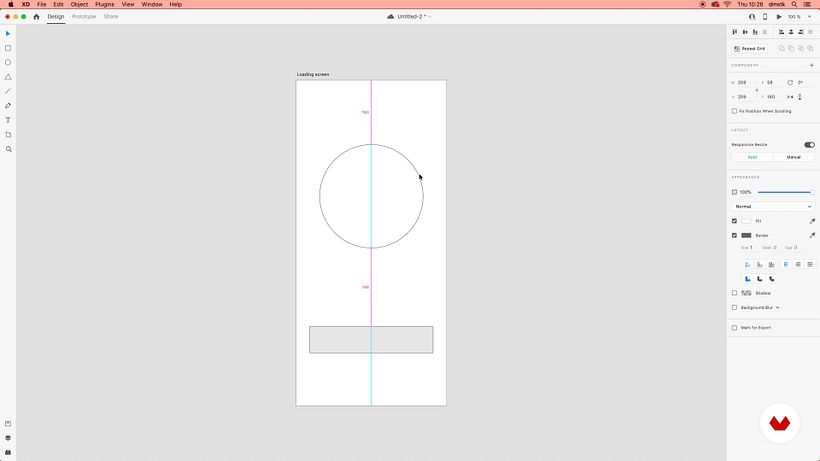
6. En el lado derecho de la pantalla está el inspector de propiedades, donde puedes controlar y realizar cambios en los elementos de la mesa de trabajo. Por ejemplo, puedes rellenar formas con color, ajustar el ancho de una línea o redondear los bordes de cuadrados y rectángulos.
7. Si quieres rellenar una forma con color, por ejemplo, selecciona el rectángulo al lado de "Rellenar" en el inspector de propiedades y selecciona un color. Para guardar ese color para usarlo otra vez en otro punto de tu proyecto, haz clic en el signo + que aparece en la parte inferior del cuadro de la muestra de color.
8. Para crear líneas, usando la herramienta Línea puedes simplemente hacer clic y arrastrar.
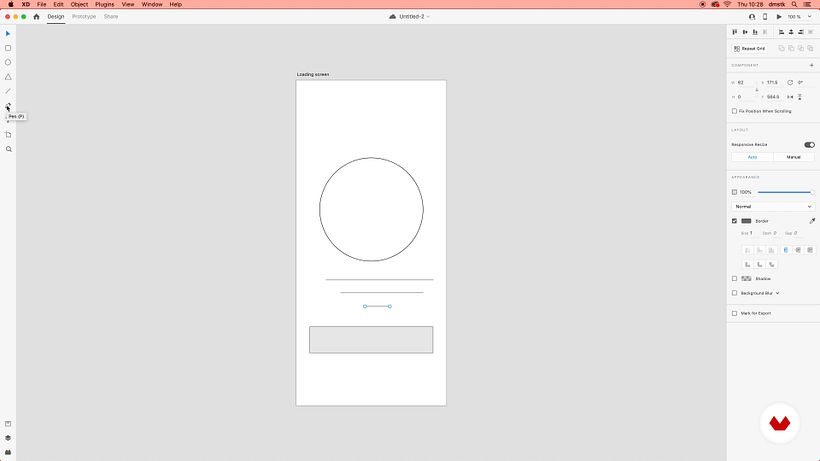
9. La herramienta Pluma puede darte mayor control sobre las formas que diseñas y en la creación de iconos. Parry no lo usa personalmente, sino que prefiere usar un complemento para todas sus trabajos relacionados con iconos.
10. Para agregar texto, hay dos opciones y formatos. Selecciona la herramienta Texto, haz clic en cualquier lugar de la mesa de trabajo y podrás escribir una sola línea de texto. En el inspector de propiedades, a la derecha de los iconos de alineación de texto, verás que el icono de Texto de punto está seleccionado. Esta es la configuración que deberás utilizar si solo necesitas agregar algunas palabras a tu diseño.
11. Si deseas agregar más texto, para crear un párrafo, por ejemplo, haz clic en el icono de Área de texto (está al lado del ícono de Texto de punto). Para crear un área de texto más grande, haz clic y mantén presionado en tu mesa de trabajo, luego arrastra el puntero para definir el área. Cuando ingreses tu texto, se ajustará automáticamente.
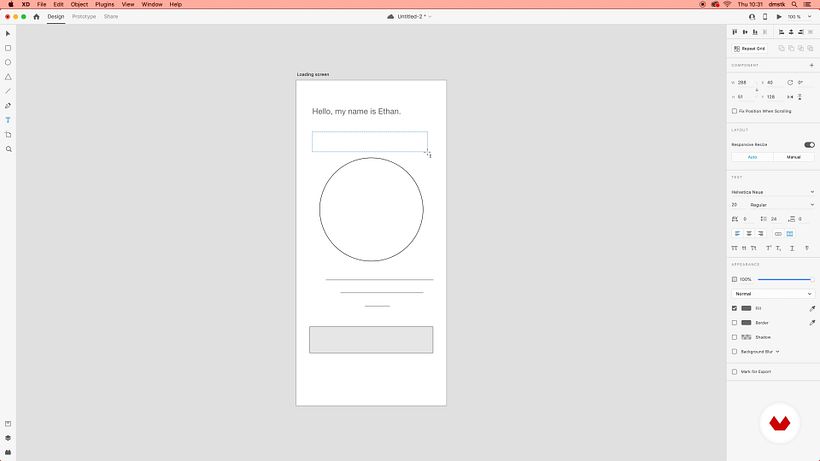
Alternativas populares a Adobe XD
Además de Adobe XD, existen otras herramientas populares en el mercado que también ofrecen excelentes capacidades para el diseño de experiencias de usuario. Estas herramientas complementarias pueden adaptarse a las preferencias y necesidades específicas de los diseñadores y equipos de trabajo. Algunas de las alternativas más destacadas son:
1. Sketch
Sketch es una herramienta de diseño vectorial que se ha convertido en una opción popular para diseñadores de interfaces de usuario. Con su enfoque en el diseño de pantallas y la creación de símbolos reutilizables, Sketch permite a los diseñadores crear interfaces elegantes y consistentes. Además, ofrece una amplia variedad de complementos y recursos comunitarios que enriquecen el flujo de trabajo de diseño.
2. Figma
Figma es una herramienta de diseño basada en la nube que ha ganado una gran popularidad en los últimos años. Con su enfoque en la colaboración en tiempo real, Figma permite a los equipos trabajar juntos de manera eficiente, compartir diseños y obtener comentarios instantáneos. Además, Figma ofrece una amplia gama de funciones, como prototipado interactivo y diseño de componentes, que hacen que el proceso de diseño sea más ágil y efectivo.
3. InVision
InVision es una plataforma que combina herramientas de diseño y colaboración para crear prototipos interactivos y realizar pruebas de usabilidad. Con InVision, los diseñadores pueden crear experiencias de usuario realistas y compartirlos fácilmente con el equipo y los clientes para obtener comentarios valiosos. Además, InVision ofrece integraciones con otras herramientas de diseño, lo que facilita la transición del diseño al desarrollo.
Si te ha gustado este tutorial y quieres aprender más acerca de cómo usar Adobe XD para diseñar y crear prototipos de diseños UX, no te pierdas el curso online de Ethan Parry, ‘Introducción a Adobe XD’.
Te puede interesar:
- Adobe Photoshop para diseño web, un curso de Arturo Servín
- Introducción a Adobe XD para aplicaciones móviles, un curso Arturo Servín
- Principios fundamentales de UX, un curso de Strike Heredia.
- Comienza con Figma: Una guía paso a paso
- Creación de prototipos interactivos con Adobe XD


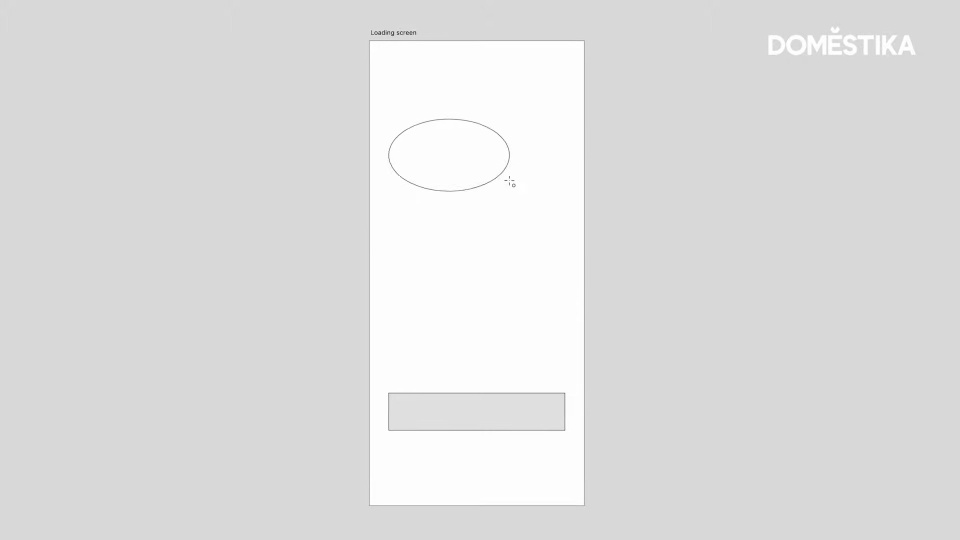




0 comentarios